Word截图功能怎么用?Word2016自带截图功能在哪?
时间:2017年03月17日 04:40评论:0
Word截图功能怎么用?Word2016自带截图功能在哪?
小编就来教教大家Word截图功能的使用方法吧~
方法步骤:
1、在 Word 中︰ 在插入选项卡的插图组中,单击屏幕截图:
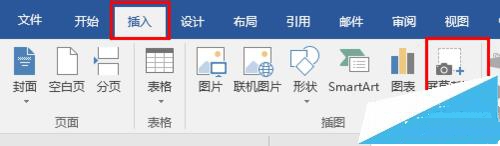
2、在弹出的框中选择屏幕编辑:
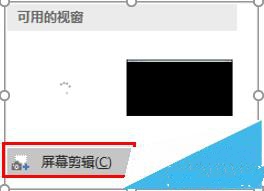
3、选中你要截图的区域:

4、选中后我们就可以在word看到我们的截图了:
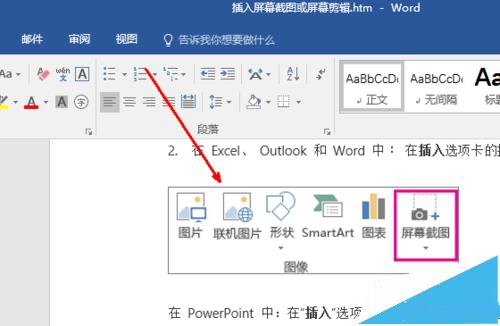
5、选中截图可以改变图片的宽度和高度也可以对图片进行方向的旋转:
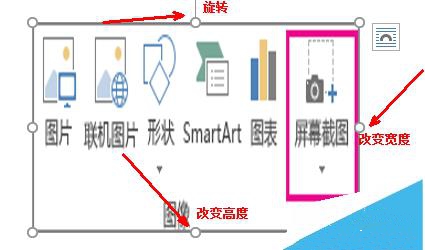
注意事项:
1、如果您有多个打开的窗口,您首先需要单击您想要在启动屏幕截图过程之前捕获的窗口。这会将该窗口移至在可用视窗库中的第一个位置。
2、窗口或屏幕所选的部分将自动添加到您的文档。您可以使用图片工具选项卡上的工具编辑和增强该屏幕截图。








